Zo werkt Google Smart Lock
Wil jij je Android telefoon beschermen tegen indringers en tegelijk voorkomen dat je je scherm elke keer moet ontgrendelen? Dan is daar een makkelijke oplossing voor, namelijk: Google Smart Lock. In dit blog vind je alles wat je erover moet weten.
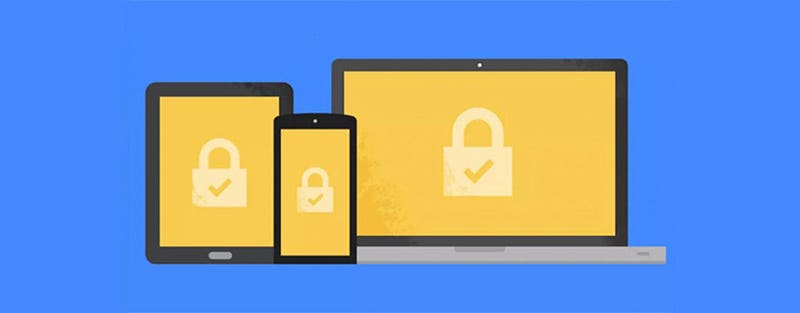
Google Smart Lock voor Android
Door Google Smart Lock voor Android in te stellen voorkom je dat je niet constant je telefoon hoeft te ontgrendelen. Om dit zo veilig mogelijk te houden kun je voor bepaalde opties kiezen. Zo kun je instellen dat je telefoon niet vergrendelt wanneer je hem bij je draagt. Er zijn echter nog meer voorwaarden waarmee je voorkomt dat je telefoon vergrendeld, bijvoorbeeld wanneer je telefoon op een bepaalde plek is (denk aan je huis of werkplek), wanneer je telefoon een Bluetooth verbinding met een van je andere apparaten heeft of wanneer hij je gezicht of stem herkent. Voldoe je niet aan een van deze voorwaarden? Dan zal je je telefoon gewoon moeten ontgrendelen. Wel zo veilig!
Wachtwoorden onthouden met Google Smart Lock
Verander jij om de zoveel tijd al je wachtwoorden? Dan kan het lastig zijn om ze allemaal te onthouden. Ook daar heeft Google Smart Lock een oplossing voor. Smart Lock voor wachtwoorden zorgt dat je wachtwoorden gesynchroniseerd worden tussen je Android-apps en Chrome browser en je ze niet allemaal zelf hoeft te onthouden. Zo heb je altijd en overal toegang tot je gegevens. Deze functie is gratis en zorgt dat wachtwoorden automatisch ingevoerd worden. Inloggen was nog nooit zo makkelijk!
Hoe werkt Google Smart Lock?
Wil jij Android telefoon veilig houden en niet elke keer een pincode of wachtwoord intypen? Dan helpen wij je graag met het instellen van Google Smart Lock. Dat kan door onderstaande stappen te volgen:
Stap 1: Open de app ‘Instellingen’ en druk vervolgens op ‘Vergrendelscherm’;
Stap 2: Tik op Smart Lock en volg de instructies op het scherm;
Stap 3: Selecteer het type Smart Lock dat je wil proberen. Kies voor ‘lichaamsdetectie’, ‘vertrouwde plaatsen’ of voor ‘vertrouwde apparaten’.
Als je voor ‘lichaamsdetectie’ kiest blijft je telefoon ontgrendeld als je hem bij je draagt. Wanneer het toestel detecteert dat het is neergelegd wordt je toestel automatisch vergrendeld. Kies je voor ‘vertrouwde plaatsen’? Dan blijft je telefoon op bepaalde locaties ontgrendeld. Bijvoorbeeld je thuislocatie in Google Maps. In de instellingen kun je gemakkelijk een andere locatie toevoegen. Dit doe je door op ‘vertrouwde plaatsen’ te klikken en een vertrouwde plaats toe te voegen. Dit kun je doen met behulp van de zoekbalk of de kaart. Selecteer de locatie en druk vervolgens op ‘OK’ om de locatie te bevestigen. Als je een vertrouwd apparaat toevoegt, blijft je telefoon ontgrendeld zolang hij in de buurt is van het vertrouwde apparaat of er mee verbonden is. Denk aan een smartwatch of je bluetooth oordopjes.
Ook interessant
Deze 6 functies op je iPhone ken je waarschijnlijk nietMet deze 5 functies haal jij meer uit je Android-telefoonAl je abonnementen overzichtelijk op één plekSim only vs. abonnement met telefoonAantrekkelijke deals tijdens de Slimme keuze-wekenMeer nieuws van Mobiel.nl
Meld je aan voor onze maandelijkse nieuwsbrief:
- Als eerste op de hoogte
- De beste aanbiedingen
- Nieuwe smartphones
- De laatste nieuwtjes
